配置“常规”选项卡
本节提供了配置“常规”选项卡的说明,它可作为任务模板配置进程的一部分。有关如何启动配置进程的说明,请参见配置任务模板。
注 –
在管理员界面中,用于编辑“创建用户模板”和“更新用户模板”的页面完全相同,因此我们在同一节中提供它们的配置说明。
对于创建用户模板或更新用户模板
默认情况下,在打开“编辑任务模板‘创建用户模板’”表单或“编辑任务模板‘更新用户模板’”表单时,将显示“常规”选项卡页。该页包含“任务名称”文本字段以及“插入属性”菜单,如图 9–4 中所示。有关如何启动配置进程的说明,请参见配置任务模板一节。
图 9–4 “常规”选项卡:创建用户模板
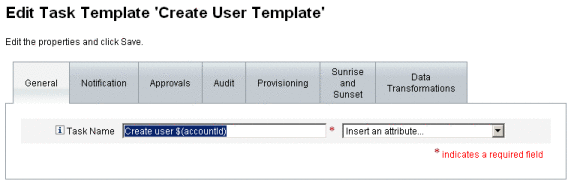
任务名称可以包含文字文本和/或属性引用,在任务执行期间解析该名称。
 更改默认任务名称
更改默认任务名称
-
在“任务名称”字段中键入名称。
可以编辑或完全替换默认的任务名称。
-
“任务名称”菜单提供当前为视图(与此模板配置的任务关联)定义的属性列表。从菜单中选择一个属性(可选)。
Identity Manager 将在“任务名称”字段的条目中附加该属性名称。例如:
Create user $(accountId) $(user.global.email)
-
完成后,可以
-
选择其他选项卡以继续编辑模板。
-
单击“保存”以保存更改并返回到“配置任务”页。
在“主页”和“帐户”选项卡底部的 Identity Manager 任务栏中,将显示新的任务名称。
-
单击“取消”以放弃更改并返回到“配置任务”页。
-
对于删除用户模板
默认情况下,在打开“编辑任务模板‘删除用户模板’”页时,将显示“常规”选项卡页。(有关如何启动配置进程的说明,请参见配置任务模板。)
 指定如何删除/取消置备用户帐户
指定如何删除/取消置备用户帐户
-
使用“删除 Identity Manager 帐户”按钮指定是否可以在删除操作期间删除 Identity Manager 帐户。
这些按钮包括:
-
永不。选择此按钮可以禁止删除帐户。
-
仅当用户在取消置备后没有链接帐户时。如果选择此按钮,则仅当在取消置备后没有链接的资源帐户时才允许删除用户帐户。
-
始终。选择此按钮可以始终允许删除用户帐户,即使仍分配了资源帐户。
-
-
使用“取消置备资源帐户”框控制所有资源帐户的取消置备操作。
注 –为用户取消分配外部资源或解除外部资源的链接不会生成置备请求或工作项目。在取消分配外部资源或解除外部资源的链接时,Identity Manager 不会取消置备或删除该资源帐户,因此,您无需执行任何操作。
这些框包括:
-
删除全部。启用此框可以删除所有已分配的资源中的全部用户帐户。
-
取消分配全部。启用此框可以取消分配用户的所有资源帐户。但不删除资源帐户。
-
取消链接全部。启用此框可以断开 Identity Manager 系统与资源帐户的所有链接。拥有已分配但未链接帐户的用户将以带有徽章的形式显示,以表明需要更新。
这些控制选项将覆盖在 "Individual Resource Accounts Deprovisioning" 表中的选择。
-
-
使用“单独资源帐户取消置备”框以对用户取消置备进行更为细化的操作(与“取消置备资源帐户”相比)。
这些框包括:
-
删除。启用此框可以删除资源中的用户帐户。
-
取消分配。如果启用此框,将不再直接把用户分配给资源,但不删除资源帐户。
-
解除链接。启用此框可以断开 Identity Manager 系统与资源帐户的链接。拥有已分配但未链接帐户的用户将以带有徽章的形式显示,以表明需要更新。
如果要为不同的资源分别指定取消配置策略,则 Individual Resource Accounts Deprovisioning 选项将很有用。例如,大部分客户都不会删除 Active Directory 用户,因为每个 Active Directory 用户都有一个全局标识符,该标识符无法在删除后重新创建。不过,在添加新资源的环境中,可能不希望使用此选项,因为每次添加新资源时都必须更新取消置备配置。
-
- © 2010, Oracle Corporation and/or its affiliates
